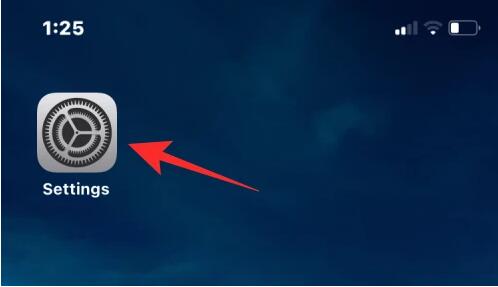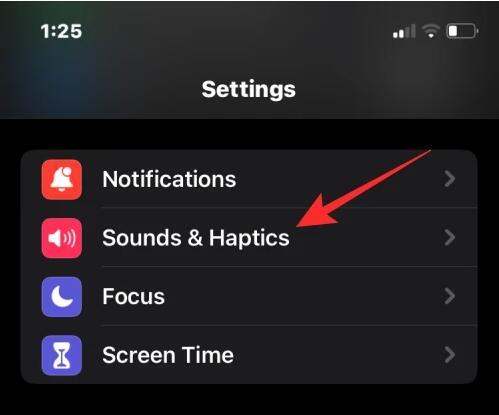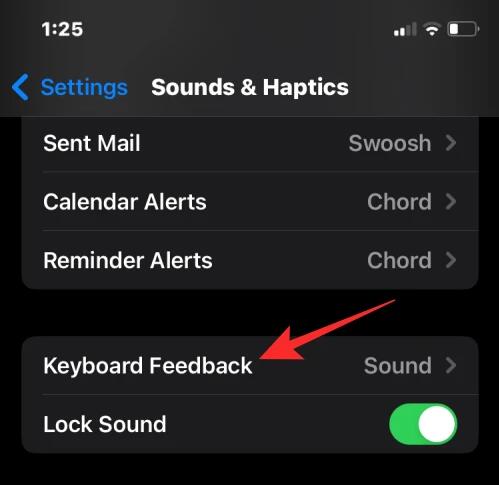如何在iPhone上启用触觉键盘
iPhone 配备 Taptic Engine,当显示屏记录到手指的触摸时,它会提供触觉反馈。这是您的设备让您知道您正在接触触摸屏的一种方式。每当您按下按键或在键盘上滑动时,本机 iOS 键盘都会使用相同的 Taptic Engine 来记录反馈。
如果您的 iPhone 在您打字时没有振动,以下文章将帮助您启用 iPhone 键盘的触觉反馈。
如何在 iPhone 键盘上启用触觉反馈
- 要求:运行 iOS 16 或更高版本的 iPhone。
iPhone 键盘的触觉反馈可以在 iOS 设置中启用。
1.打开iPhone 上的 “设置”应用。
2.在“设置”内,选择“声音和触觉”。
3.在下一个屏幕上,点击键盘反馈。
4.在这里,打开触觉开关,直到它变成绿色。
如果您希望在键盘上打字时有音频反馈,则可以将声音切换保持启用状态。如果没有,您可以禁用此切换以仅从键盘获取触觉反馈。现在您的 iPhone 上将启用触觉反馈。现在,每当您与键盘交互时,当您点击某个按键或在其上做出滑动手势时,您都会感受到振动。
如何禁用 iPhone 键盘上的触觉反馈
如果您不想在 iOS 键盘上使用触觉反馈或不喜欢打字时的体验,您可以随时禁用它。
- 打开iPhone 上的 “设置”应用。
- 在“设置”内,选择“声音和触觉”。
- 在下一个屏幕上,点击键盘反馈。
- 在键盘反馈屏幕上,关闭触觉开关以禁用触觉键盘。
这就是您在 iPhone 上使用触觉键盘所需了解的全部信息。
正文到此结束
- 本文标签: iphone
- 本文链接: http://www.it586.cn/article/853
- 版权声明: 本文由miger原创发布,转载请遵循《署名-非商业性使用-相同方式共享 4.0 国际 (CC BY-NC-SA 4.0)》许可协议授权
热门推荐
相关文章
该篇文章的评论功能已被站长关闭